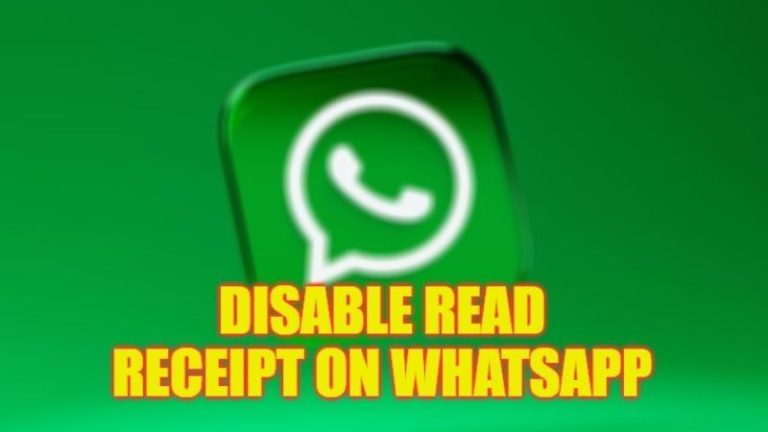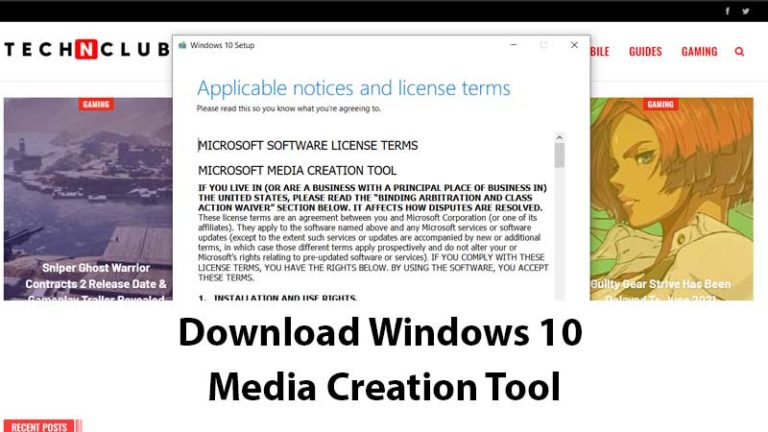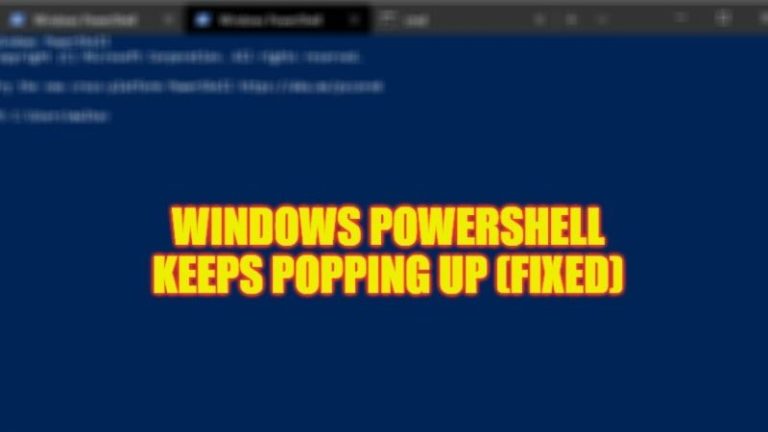Как сделать фото своим голосом (2023)
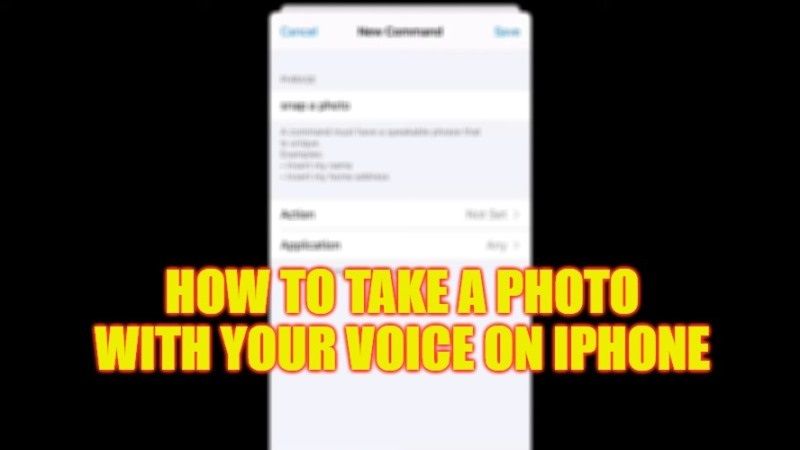
Со всеми функциями искусственного интеллекта, встроенными в iOS, вы можете делать фотографии со своего iPhone, используя только свой голос. В некоторых ситуациях полезно иметь возможность делать снимки с iPhone, не касаясь физических кнопок, например, при использовании штатива или в случае групповой позы. В этом руководстве вы подробно узнаете, как сделать фотографию с помощью голоса на своем iPhone ниже.
iPhone: как делать фотографии своим голосом (2023)

Есть два способа делать фотографии с помощью голоса на вашем iPhone: либо с помощью голосовых команд с Siri, либо с настройкой специальных возможностей. Проверьте оба метода, приведенные ниже.
Делайте фотографии с Siri на iPhone
По какой-то причине, если вы попросите Siri сделать снимок, голосовой помощник Apple просто откроет приложение «Камера» и больше ничего не сделает. Однако вы можете настроить ярлык, который позволяет вам сказать «Эй, Сири, Сыр!» делать снимки автоматически. Включается так:
- Откройте приложение «Ярлыки» на iPhone; если его там нет, скачайте его с Магазин приложений.
- Нажмите «Галерея» в правом нижнем углу.
- В поле поиска выше введите Cheese.
- Коснитесь желтой команды под названием «Скажи сыр».
- Коснитесь Добавить ярлык.
- При желании можно установить переднюю камеру вместо задней. Чтобы изменить используемую камеру, откройте приложение «Ярлыки» и щелкните три точки в правом углу команды «Сыр». Коснитесь Назад и выберите вариант из списка: Спереди, Сзади или Спрашивать каждый раз.
- Все, таким образом, вы можете сделать фото с Siri на своем iPhone с помощью той же голосовой команды.
Делайте фотографии со специальными возможностями
Другой альтернативой голосовой фотосъемке является использование функции специальных возможностей, которая была создана для других целей в ваших интересах. Вы можете включить его, выполнив следующие действия:
- На iPhone откройте «Настройки» > «Универсальный доступ».
- Коснитесь Голосовое управление.
- Нажмите «Настроить голосовое управление», затем нажмите «Продолжить».
- Отныне просто откройте приложение «Камера» и скажите «Увеличьте громкость», чтобы сделать снимок. Загвоздка в том, что на данный момент поддерживается только английский язык.
Это все, что нужно знать о том, как сделать фото с помощью голоса на iPhone. Пока вы здесь, вам также может быть интересно узнать о похожих типах руководств для iPhone здесь: как включить изоляцию голоса на iPhone с помощью FaceTime и как удалить наклейки Memoji с клавиатуры на iPhone.